Hur man fixar displayproblem i telefonen S7/S7 Edge efter nougatuppdatering. Nu har du möjlighet att justera skärmupplösningen på Nougat-driven Samsung Galaxy S7, S7 Edge och andra modeller. Nougat-uppdateringen kan ändra din telefons skärm från WQHD till FHD-läge. Så här korrigerar du denna ändring.
Samsung har nyligen släppt Android 7.0 Nougat-uppdateringen för Galaxy S7 och S7 Edge. Den uppdaterade firmwaren innehåller flera nya funktioner och förbättringar. Android Nougat gör en fullständig översyn av TouchWiz-användargränssnittet för Samsung Galaxy-enheter. Applikationen Inställningar, uppringare, nummerpresentation, ikonstatusfält, växlingsmeny och olika andra UI-element har designats om från grunden. Nougat-uppdateringen gör inte bara telefonerna snabbare utan förbättrar också batteritiden.
Samsung har utökat möjligheterna att anpassa sina lagertelefoner. Användare kan nu välja sin föredragna skärmupplösning för telefonens skärm. Medan Galaxy S7 och S7 Edge har QHD-skärmar, har användarna flexibiliteten att sänka upplösningen för att spara på batteriet. Följaktligen ändras standardupplösningen för användargränssnittet från 2560 x 1440 pixlar till 1080 x 1920 pixlar efter uppdateringen. Detta kan resultera i en mindre livlig skärm efter Nougat-uppdateringen, men alternativet att justera upplösningen är lätt tillgängligt på telefonen för användare att optimera sina preferenser.
Samsung har inkluderat upplösningsinställningen i visningsalternativen för Android Nougat-programvaran. För att anpassa det kan du enkelt navigera till inställningarna och justera det enligt dina önskemål. Följ stegen nedan för att omedelbart korrigera displayen på din Galaxy S7, S7 Edge och andra Samsung Galaxy-enheter.
Hur man åtgärdar skärmproblem i telefonproblem på Galaxy S7/S7 Edge efter Nougat
- Gå till menyn Inställningar på din Samsung Galaxy-telefon som kör Nougat.
- Navigera till alternativet Visa i menyn Inställningar.
- Leta sedan upp alternativet "Skärmupplösning" i skärminställningarna och välj det.
- Välj önskad upplösning i skärmupplösningsmenyn och spara inställningarna.
- Det slutför processen!
Ställ gärna frågor angående detta inlägg genom att skriva i kommentarsfältet nedan.
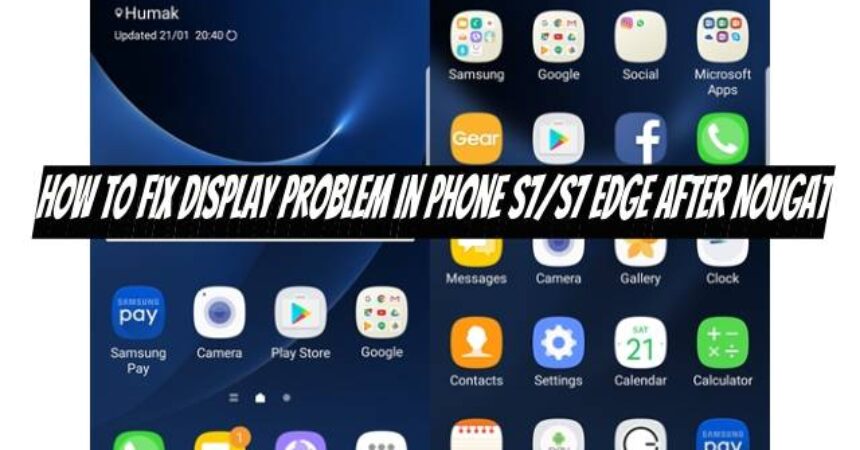





![Hur-till: Hämta den senaste versionen av Odin PC [V 3.09] Hur-till: Hämta den senaste versionen av Odin PC [V 3.09]](https://www.android1pro.com/wp-content/uploads/2015/10/a1-270x225.png)